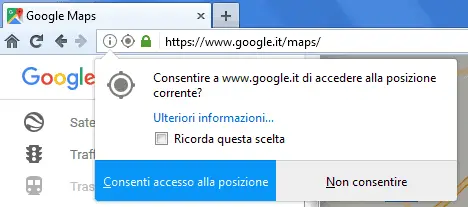Come vietare ai siti internet di chiedere e di accedere alla posizione geografica del dispositivo su Chrome, Firefox, Edge e Opera
Su i maggiori browser internet si potrebbe vedere comparire una notifica da parte del sito web che si sta visitando che chiede il permesso di accedere alla nostra posizione geografica esatta.
Concedendo tale informazione in teoria si aiuta il sito internet in questione a fornire contenuti maggiormente rilevanti per l’utente in base alla zona nella quale si trova fisicamente, vedi ad esempio le indicazioni stradali di Google Maps.
Dato che consentire l’accesso alla posizione geografica a un sito web è facoltativo, quindi a discrezione dell’utente, se si preferisce, magari anche per motivi di privacy, si può negare tale autorizzazione.
E se capita spesso di ritrovarsi su siti web che visualizzano tale notifica di richiesta di accesso alla posizione risultando così essere fastidiosi, allora è bene sapere che si può impedire ciò disattivando l’apposita impostazione del browser internet; a seguire vediamo come fare su Chrome, Firefox, Opera e Edge.
Su Google Chrome portarsi in Menu > Impostazioni > Avanzate > Impostazione contenuti > Posizione e qui disattivare l’opzione “Chiedi prima di accedere (opzione consigliata)“.
Su Mozilla Firefox digitare e inviare nella barra degli indirizzi internet il comando about:config e quando visualizzato cliccare il pulsante “Accetto i rischi“. Successivamente usando il motore di ricerca interno posto in alto alla pagina, incollare il parametro geo.enabled e sull’omonimo risultato di ricerca che verrà visualizzato farci sopra un doppio clic di mouse per settare il parametro da true a false.
Su Opera portarsi in Impostazioni > Siti web > Posizione e qui selezionare l’opzione “Non consentire ad alcun sito di tracciare la mia posizione“.
Per fare ciò in Microsoft Edge portarsi in Start > Impostazioni > Privacy > Posizione > Scegli le app che possono usare la tua posizione esatta, qui scorrere la lista sino a individuare Microsoft Edge e settare il corrispondente interruttore su “Disattivato“. Ad ogni modo tenere in considerazione che su questo browser i siti richiederanno comunque l’autorizzazione.
(adsbygoogle = window.adsbygoogle || []).push({}); Ovviamente è bene chiarire che disattivando la richiesta di accesso alla posizione geografica da parte dei siti web non significa navigare anonimi in quanto si è comunque facilmente e rapidamente tracciabili dall’indirizzo IP.
Se l’esigenza è di navigare anonimi risultando essere connessi da un’altra nazione con un differente indirizzo IP allora ci si dovrà servire di una VPN, magari quella gratis integrata nel browser web Opera, oppure queste applicazioni gratuite per Android e iOS.
LEGGI ANCHE: Falsificare la posizione GPS su Android con Fake GPS Location Spoofer
Concedendo tale informazione in teoria si aiuta il sito internet in questione a fornire contenuti maggiormente rilevanti per l’utente in base alla zona nella quale si trova fisicamente, vedi ad esempio le indicazioni stradali di Google Maps.
Dato che consentire l’accesso alla posizione geografica a un sito web è facoltativo, quindi a discrezione dell’utente, se si preferisce, magari anche per motivi di privacy, si può negare tale autorizzazione.
E se capita spesso di ritrovarsi su siti web che visualizzano tale notifica di richiesta di accesso alla posizione risultando così essere fastidiosi, allora è bene sapere che si può impedire ciò disattivando l’apposita impostazione del browser internet; a seguire vediamo come fare su Chrome, Firefox, Opera e Edge.
Su Google Chrome portarsi in Menu > Impostazioni > Avanzate > Impostazione contenuti > Posizione e qui disattivare l’opzione “Chiedi prima di accedere (opzione consigliata)“.
Su Mozilla Firefox digitare e inviare nella barra degli indirizzi internet il comando about:config e quando visualizzato cliccare il pulsante “Accetto i rischi“. Successivamente usando il motore di ricerca interno posto in alto alla pagina, incollare il parametro geo.enabled e sull’omonimo risultato di ricerca che verrà visualizzato farci sopra un doppio clic di mouse per settare il parametro da true a false.
Su Opera portarsi in Impostazioni > Siti web > Posizione e qui selezionare l’opzione “Non consentire ad alcun sito di tracciare la mia posizione“.
Per fare ciò in Microsoft Edge portarsi in Start > Impostazioni > Privacy > Posizione > Scegli le app che possono usare la tua posizione esatta, qui scorrere la lista sino a individuare Microsoft Edge e settare il corrispondente interruttore su “Disattivato“. Ad ogni modo tenere in considerazione che su questo browser i siti richiederanno comunque l’autorizzazione.
(adsbygoogle = window.adsbygoogle || []).push({}); Ovviamente è bene chiarire che disattivando la richiesta di accesso alla posizione geografica da parte dei siti web non significa navigare anonimi in quanto si è comunque facilmente e rapidamente tracciabili dall’indirizzo IP.
Se l’esigenza è di navigare anonimi risultando essere connessi da un’altra nazione con un differente indirizzo IP allora ci si dovrà servire di una VPN, magari quella gratis integrata nel browser web Opera, oppure queste applicazioni gratuite per Android e iOS.
LEGGI ANCHE: Falsificare la posizione GPS su Android con Fake GPS Location Spoofer